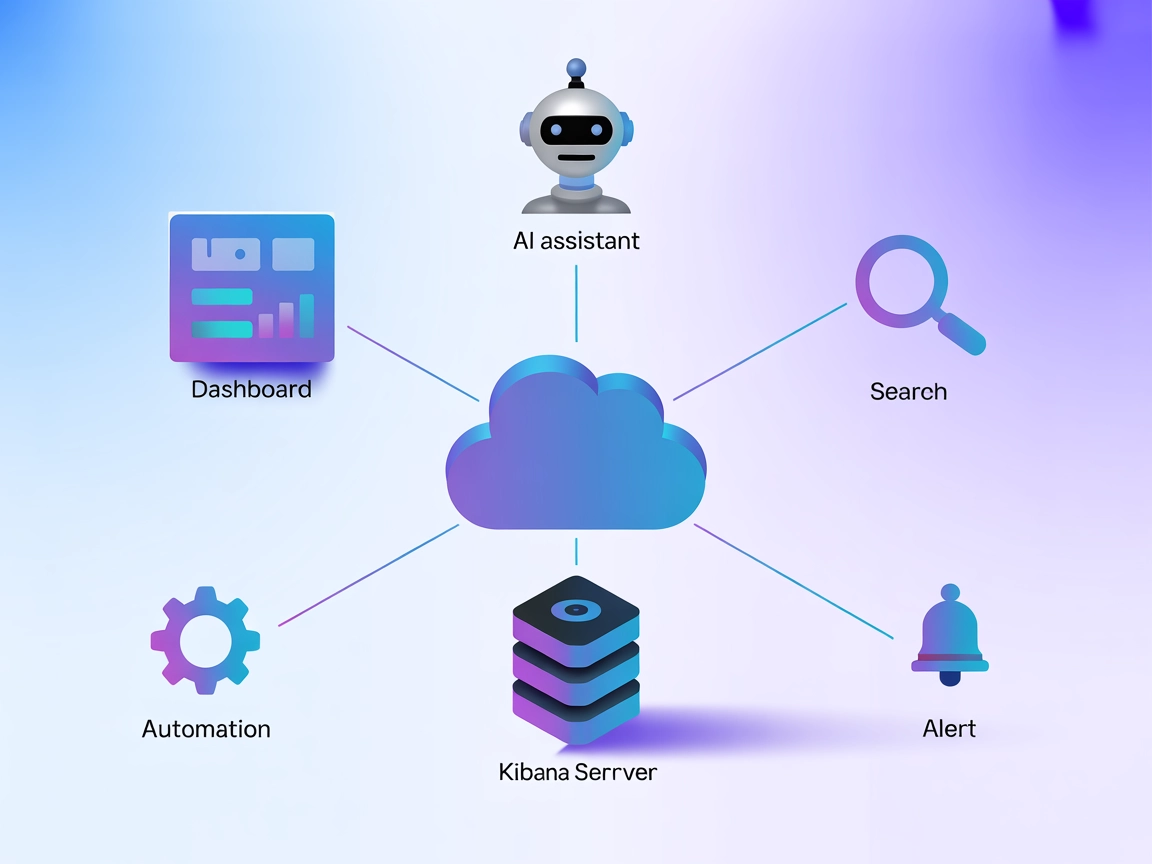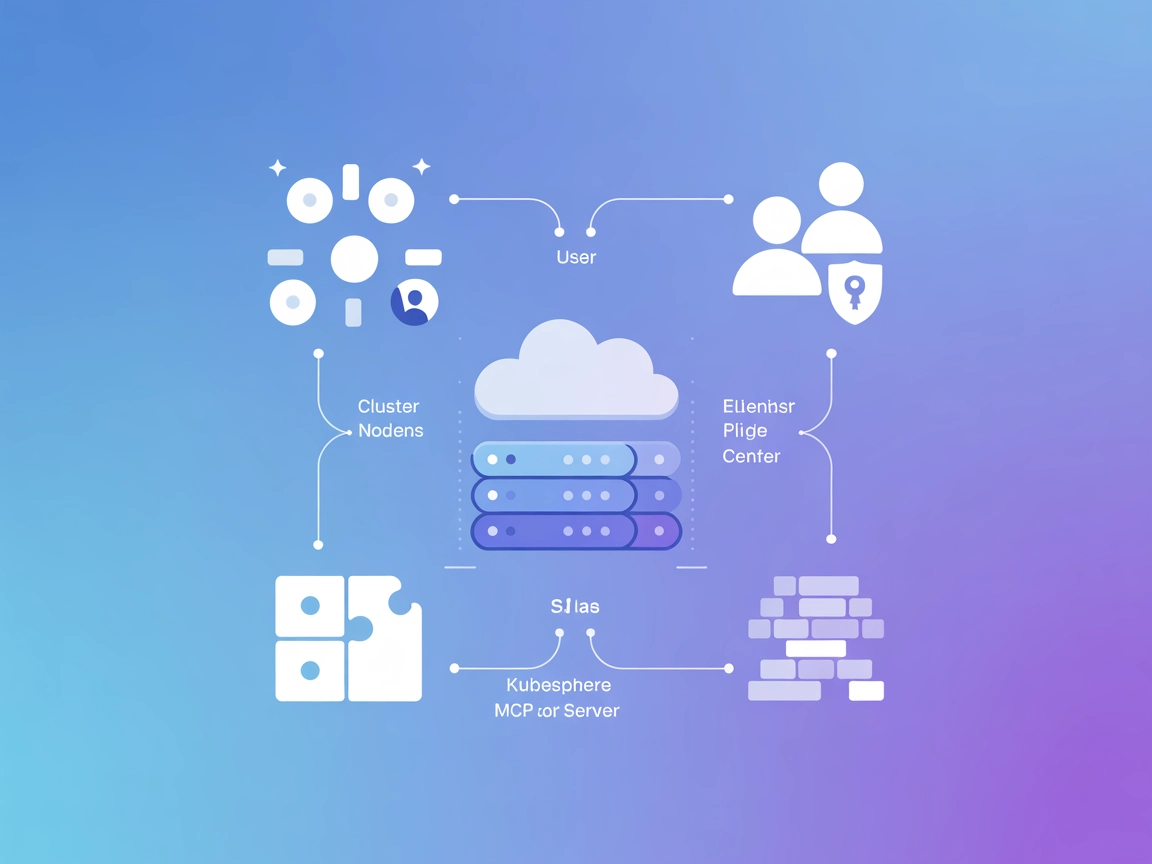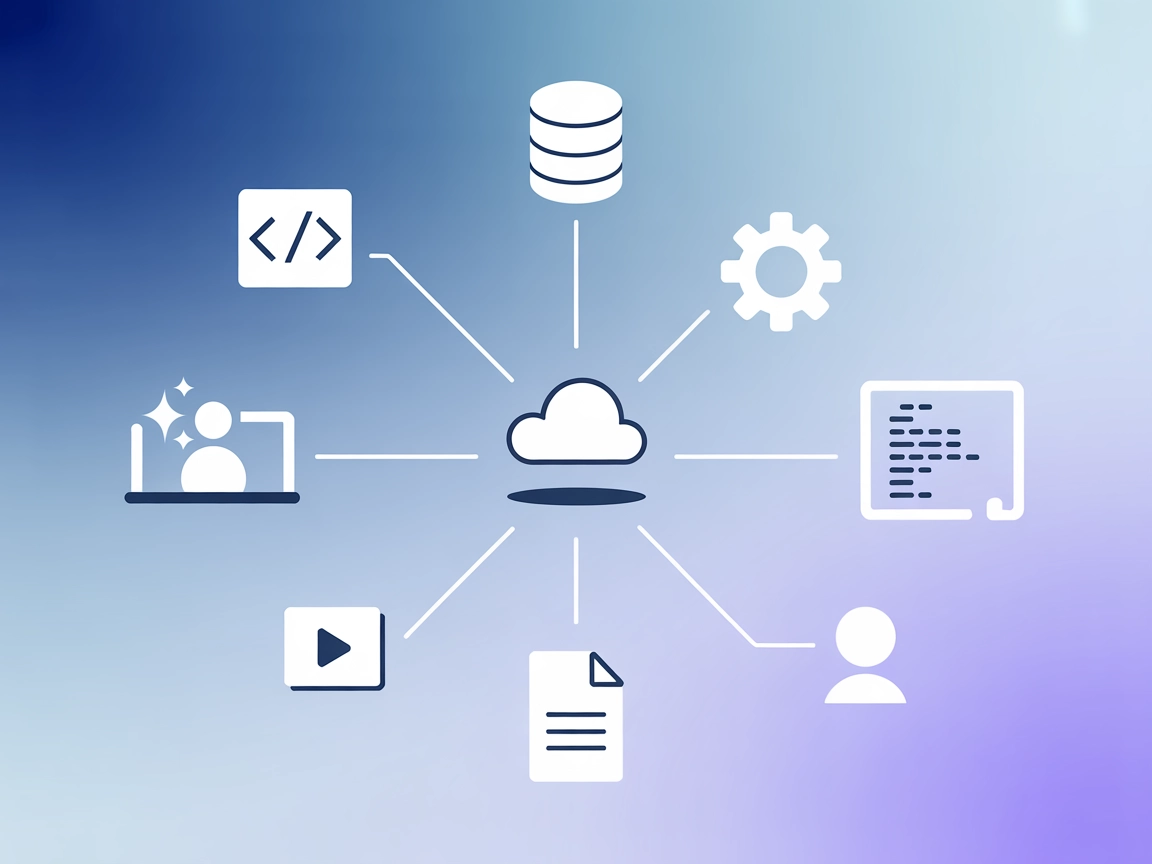
Serveur MCP Keboola
Le serveur MCP Keboola relie votre projet Keboola aux outils d’IA modernes, permettant aux assistants et clients IA d’accéder au stockage, d’exécuter des transf...
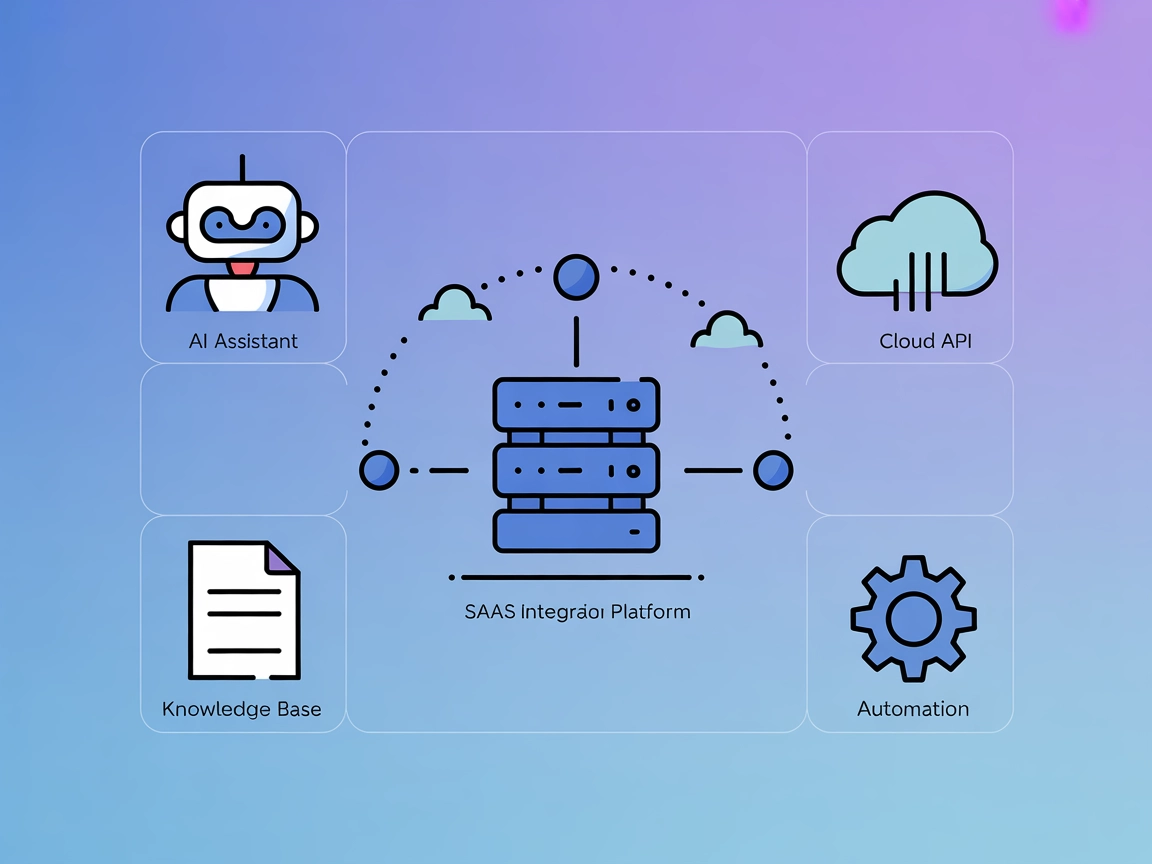
Intégrez vos workflows IA avec Kibela pour un accès en temps réel aux connaissances, une récupération automatique des documents et une collaboration d’équipe améliorée grâce au serveur MCP Kibela.
FlowHunt fournit une couche de sécurité supplémentaire entre vos systèmes internes et les outils d'IA, vous donnant un contrôle granulaire sur les outils accessibles depuis vos serveurs MCP. Les serveurs MCP hébergés dans notre infrastructure peuvent être intégrés de manière transparente avec le chatbot de FlowHunt ainsi qu'avec les plateformes d'IA populaires comme ChatGPT, Claude et divers éditeurs d'IA.
Le serveur MCP Kibela est une implémentation du Model Context Protocol (MCP) conçue pour s’intégrer à l’API Kibela. En servant de pont entre les assistants IA et Kibela, il permet un accès fluide aux données, contenus et services hébergés dans les espaces de travail Kibela. Cette intégration autorise les agents IA à interroger, récupérer et interagir avec les documents et bases de connaissances stockés dans Kibela, améliorant ainsi les workflows de développement en automatisant des tâches telles que la recherche documentaire, l’extraction d’informations et la collaboration. Le serveur MCP Kibela permet aux développeurs et aux équipes de tirer parti des Large Language Models (LLM) avec des connaissances organisationnelles à jour, facilitant l’exploration de code, la gestion des connaissances et l’automatisation des workflows via des outils et ressources MCP standardisés.
Aucun modèle de prompt n’est mentionné ou défini dans la documentation ou les fichiers du dépôt disponibles.
Aucune ressource explicite n’est listée dans la documentation ou les fichiers du dépôt disponibles.
Aucun outil explicite n’est listé dans la documentation ou les fichiers du dépôt disponibles, tel que server.py (le dépôt est implémenté en TypeScript/Node.js, et il n’existe pas de correspondance directe avec un server.py).
Vérifiez que Node.js est installé sur votre système.
Localisez le fichier de configuration Windsurf (généralement windsurf.config.json).
Ajoutez le package du serveur MCP Kibela :@kiwamizamurai/mcp-kibela-server@latest
Insérez la configuration du serveur MCP sous l’objet mcpServers :
{
"mcpServers": {
"kibela": {
"command": "npx",
"args": ["@kiwamizamurai/mcp-kibela-server@latest"]
}
}
}
Enregistrez et redémarrez Windsurf.
Vérifiez que le serveur apparaît dans la liste des serveurs MCP.
Installez Node.js si ce n’est pas déjà fait.
Trouvez et ouvrez le fichier de configuration de Claude.
Ajoutez le serveur MCP Kibela ainsi :
{
"mcpServers": {
"kibela": {
"command": "npx",
"args": ["@kiwamizamurai/mcp-kibela-server@latest"]
}
}
}
Redémarrez Claude.
Confirmez l’intégration en vérifiant les endpoints MCP disponibles.
Installez Node.js.
Modifiez cursor.config.json ou le fichier de configuration MCP concerné.
Ajoutez le fragment suivant :
{
"mcpServers": {
"kibela": {
"command": "npx",
"args": ["@kiwamizamurai/mcp-kibela-server@latest"]
}
}
}
Enregistrez et redémarrez Cursor.
Testez en lançant une requête liée à Kibela.
Assurez-vous que Node.js est installé.
Accédez au fichier de configuration MCP de Cline.
Ajoutez l’entrée serveur Kibela :
{
"mcpServers": {
"kibela": {
"command": "npx",
"args": ["@kiwamizamurai/mcp-kibela-server@latest"]
}
}
}
Enregistrez vos modifications et redémarrez Cline.
Vérifiez que le serveur MCP Kibela fonctionne.
Pour sécuriser vos clés API Kibela, utilisez des variables d’environnement. Voici un exemple de configuration :
{
"mcpServers": {
"kibela": {
"command": "npx",
"args": ["@kiwamizamurai/mcp-kibela-server@latest"],
"env": {
"KIBELA_API_KEY": "${KIBELA_API_KEY}"
},
"inputs": {
"workspace": "your_workspace_name"
}
}
}
}
Utilisation du MCP dans FlowHunt
Pour intégrer des serveurs MCP dans votre workflow FlowHunt, commencez par ajouter le composant MCP à votre flux et connectez-le à votre agent IA :
Cliquez sur le composant MCP pour ouvrir le panneau de configuration. Dans la section de configuration MCP système, insérez les détails de votre serveur MCP dans ce format JSON :
{
"kibela": {
"transport": "streamable_http",
"url": "https://yourmcpserver.example/pathtothemcp/url"
}
}
Une fois configuré, l’agent IA pourra utiliser ce MCP comme outil, avec accès à toutes ses fonctions et capacités. Pensez à remplacer “kibela” par le vrai nom de votre serveur MCP et l’URL par celle de votre propre serveur MCP.
| Section | Disponibilité | Détails/Notes |
|---|---|---|
| Aperçu | ✅ | |
| Liste des prompts | ⛔ | Aucun trouvé |
| Liste des ressources | ⛔ | Aucun trouvé |
| Liste des outils | ⛔ | Aucun trouvé |
| Sécurisation des clés API | ✅ | Exemple de variable d’environnement fourni |
| Support du sampling (moins important) | ⛔ | Non spécifié |
Entre ces tableaux :
Le serveur MCP Kibela fournit une documentation basique, une licence claire et des instructions d’installation pour les principales plateformes. Cependant, il manque des listes explicites d’outils, de ressources et de modèles de prompt dans la documentation publique, ce qui limite son utilité agentique prête à l’emploi. Si cela était ajouté, sa valeur augmenterait. En l’état, il est adapté à une intégration Kibela basique mais pas à des workflows MCP avancés ou hautement configurables.
| Possède une LICENCE | ✅ (MIT) |
|---|---|
| Au moins un outil inclus | ⛔ |
| Nombre de forks | 5 |
| Nombre d’étoiles | 6 |
Le serveur MCP Kibela fait le lien entre les assistants IA et Kibela, permettant un accès fluide aux documents et aux bases de connaissances de votre espace de travail Kibela pour une automatisation avancée des workflows.
Il peut automatiser la recherche documentaire, la récupération, la synthèse, la mise à jour des enregistrements, la génération de rapports et des tâches collaboratives alimentées par l'IA comme le taggage de documents ou la notification des membres de l'équipe.
Utilisez des variables d'environnement dans la configuration de votre serveur MCP pour stocker vos clés API en toute sécurité. Consultez l'exemple dans la documentation pour savoir comment le configurer dans le fichier de configuration de votre plateforme.
La documentation publique ne liste pas de modèles de prompt ni d'outils explicites. L'intégration vise à connecter la base de connaissances Kibela aux workflows IA.
Des instructions d'installation sont fournies pour Windsurf, Claude, Cursor et Cline. Node.js est requis pour toutes les plateformes.
Débloquez un accès transparent et automatisé à votre base de connaissances organisationnelle grâce à l’IA. Automatisez la recherche, la récupération et les tâches de workflow avec le serveur MCP Kibela.
Le serveur MCP Keboola relie votre projet Keboola aux outils d’IA modernes, permettant aux assistants et clients IA d’accéder au stockage, d’exécuter des transf...
Le serveur MCP Kibana fait le lien entre les assistants IA et Kibana, permettant la recherche automatisée, la gestion des tableaux de bord, la surveillance des ...
Le serveur MCP KubeSphere permet aux assistants IA et aux outils de développement LLM de gérer facilement les clusters KubeSphere, en automatisant des tâches te...
Consentement aux Cookies
Nous utilisons des cookies pour améliorer votre expérience de navigation et analyser notre trafic. See our privacy policy.